
あなたが知りたいなら ps4で不和を使用する方法 またはPS5、あなたは正しい記事に到達しましたが、おそらく、あなたは失望するでしょう。 Discord これは、PCビデオゲームの世界で最も使用されている通信プラットフォームのXNUMXつですが、コンソールでは使用されていません。
ソニーが2021年初頭に発表したように。 DiscordがPS4とPS5の両方で利用できるようになりました。 ただし、機能はPCで見られるものと同じにはほど遠いです。 PS4でDiscordがどのように機能するかについてもっと知りたい場合は、読み続けてください。
不和とは何ですか
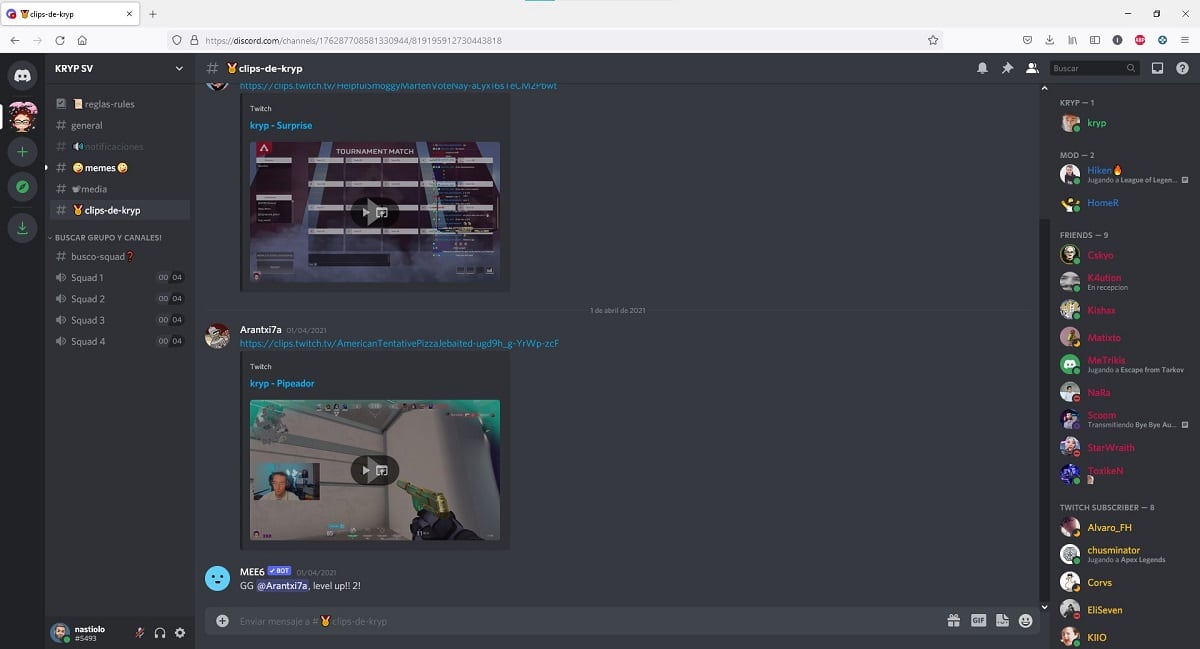
不和は テキストおよびボイスメッセージングアプリ、これは、ゲームがボイスチャットを統合していないときにプレーヤーが互いに通信できるようにすることを目的として生まれたビデオ通話も可能にします。
現在、ほとんどのマルチプレイヤーゲームに含まれていますが、画面の読み込み中は機能しません。 そのうえ、 オーディオ品質はDiscordが提供するものよりはるかに低いです。

Discordは私たちができるアプリケーションです 無料で使用、ユーザーも許可しますが サブスクリプションを支払う 無料版では利用できない追加の特典をお楽しみいただけます。
PS4とPS5でのDiscordの仕組み
ソニーのアプリストアからアプリをダウンロードする前に最初に知っておく必要があるのは、アプリがどのように機能するかです。 利用可能なPlayStationアプリはありません。
クロスプラットフォームのゲームプレイを楽しみながら、Discordを介してPlayStationからPCの友達と話す機能。 まだゲームチャットに限定されています。
待望のDiscordforPlayStationの可用性はに制限されています 私たちがプレイしているゲームの名前を表示します コンソールで。 これ以上何もない。 それで、それは何のためですか?
ユーザーが望む場合 友達がプレイしているゲームを知る、モバイルデバイス用のPlayStationアプリにアクセスしてチェックアウトするだけです。

私が見る唯一の用途、いくつかを見つけるために(そして私を信じて、それは私に多くの費用がかかりました)、あなたのPCの友達は、フォートナイト、コールオブデューティー:ウォーゾーン、エーペックスレジェンドなどの現在市場で入手可能なさまざまなマルチプラットフォームゲームのいずれかをプレイしているかどうかを知ることができます..。。
友達が遊んでいるなら、 PS4またはPS5のDiscordを介して彼に連絡することはできません、これらのコンソール用のアプリケーションがないため。 あなたができる唯一のことは、モバイルデバイスまたはコンピューター用のアプリケーションを介して彼に連絡することです。
PCからプレイして欲しい場合 あなたのコンソールの友達はあなたが何をプレイしているか知っています、ゲームの名前が表示されるように、対応するプラットフォーム(Steam、Epic Games…)をDiscordに関連付ける必要があります。 この情報は、モバイルアプリケーション、コンピューター、およびWebバージョンでのみ参照できます。
DiscordアカウントをPS4に関連付ける方法
活用したい場合 DiscordがPlayStationに提供する機能のみ、以下に示す手順を実行する必要があります。
モバイルからPS4にDiscordを関連付ける
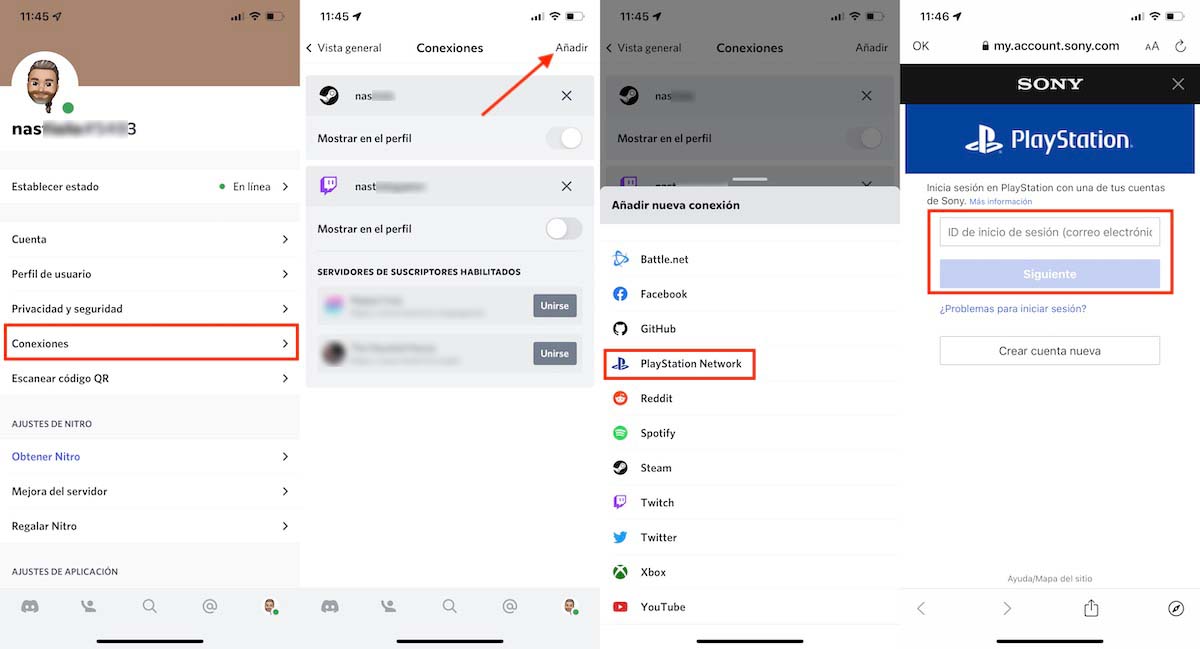
- アプリケーションを開き、 アバターをクリックしてください アプリの右下隅にあります。
- 次に、をクリックします 接続.
- 次の画面で、をクリックします 加えます そして私たちは選択します プレイステーションネットワーク.
- 最後に、 プレイステーションアカウント 両方のアカウントを関連付けることを確認します。
PlayStationを使用する必要はありません Discordアカウントをコンソールにリンクします。
コンピューターからPS4の不和を関連付ける
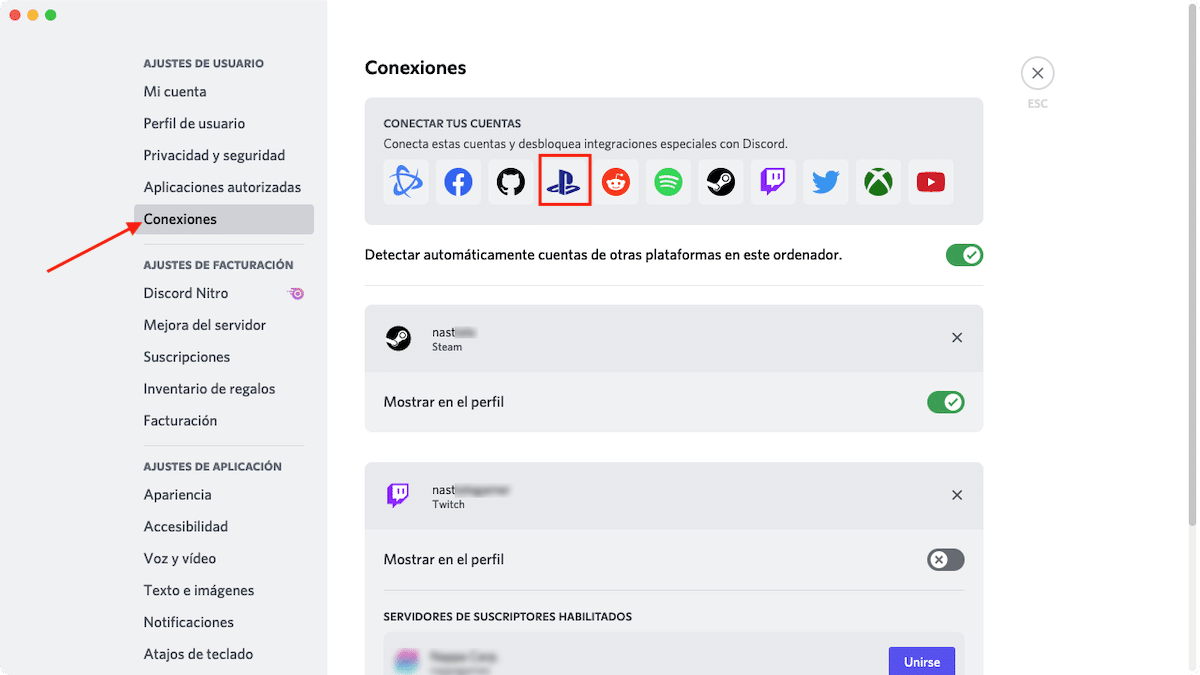
上で述べたように、私たちも DiscordアカウントをPlayStationに関連付ける Windows、Mac、またはLinuxコンピューター用のアプリケーションとWebを介して(プロセスは同じです)。
- アプリケーションを開いて、 歯車 これは、ユーザー名の右側の左側の列にあります。
- 次に、左側の列で、をクリックします 接続 ([マイアカウント]セクション)。
- 次に、をクリックします プレイステーションのアイコン アカウントデータを入力します。
両方のアカウントを関連付けることを確認すると、次のことができるようになります のみを利用する 議論の余地がある、機能 DiscordとPlayStationの統合は私たちに提供し、それは私たちがプレイしているゲームを示すことに他なりません。
PS4とPS5でDiscordを使用する方法

明確になったら プレイステーション用の不和アプリをダウンロードできません、これは、PCの友達とこのプラットフォームを使用して通信できないことの制限ではないことを知っておく必要があります。
ただし、この作業を行うためには、オーディオミキサーの購入にお金をかける必要があります。 オーディオミキサーは、その名前が示すように、 同じ出力で統合できるようにする (ヘッドホン)、 さまざまなオーディオ入力 (Discordとゲーム)。
アマゾンでは見つけることができます さまざまな種類のミキサー オーディオ。 一方では、それらを見つけます コンピューターに接続して入力と出力を管理する.
一方、従来のオーディオミキサー、 ヘッドフォンジャックで動作します。 後者はパソコンを必要としないため、スマートフォンとの組み合わせでの使用に最適です。
さらに、これらは最後です 彼らははるかに安い USB経由で動作し、コンピューターを必要とするオーディオミキサー。
多くのユーザーが使用する別のオプションは 使用 モバイルヘッドセットを使用してモバイル経由で不和を出し、ヘッドホンを上に使用する 耳の上 耳全体を覆ってゲームを聴き、ちなみに携帯電話を持って落下を防ぎます。
これが方法です 安くて速い クロスプラットフォームゲームの数は非常に少ないですが、Nintendo Switchを使用していても、PlayStationでもXboxでも、どのコンソールでもDiscordを使用できます。
PlayStationのDiscordがPCと同じように機能しないのはなぜですか?
理由はわかりません。 しかし、ソニーが常にオープンであったかどうかを考慮に入れると、 ユーザーがDiscordを使用できないのも不思議ではありません 生態系間のコミュニケーションプラットフォームとして。
ただし、Xboxでも同じことが起こるため、問題はソニーでもマイクロソフトでもない可能性があり、会社自体にある可能性があります。 コンソールのサポートを提供したくない 彼らがプレイしているタイトルを表示するだけではありません。